Non c'è niente di più frustrante della connessione al server fallita proprio quando hai fretta di inviare una mail importante.
Per gli utenti iPhone che utilizzano l'app di posta integrata, potrebbero ricevere un messaggio di errore comune che visualizza "Impossibile ottenere la posta. La connessione al server non è riuscita"o" Il server di posta 'imap.gmail.com' non risponde ", in particolare da Microsoft Exchange e Yahoo mail.
Il problema della connessione al server non riuscita si verifica su tutti i dispositivi iOS con iOS 17/16/15/14/13/9/8/7.
Quindi qual è il modo migliore per riparare iPhone non può ricevere posta? In questo articolo, abbiamo fornito 6 metodi per risolvere questo problema "Impossibile ottenere la connessione di posta al server non riuscita"problema, spero che possano aiutarti.
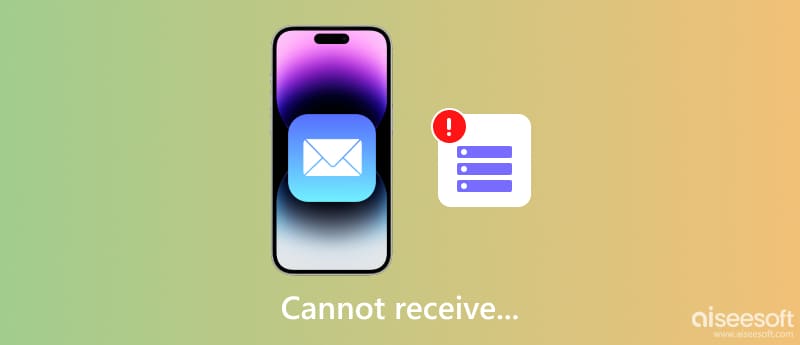
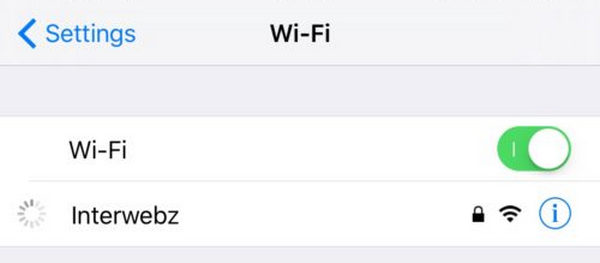
Ciò può sembrare non necessario, ma a volte una connessione dati estremamente lenta può causare l'interruzione della connessione al server di posta. Pertanto, assicurati di disporre di una connessione Internet attiva e verifica se il problema "iPhone non riesce a ricevere la posta" è stato risolto.
Di fronte a "connessione al server di posta non riuscita", puoi provare a creare una cartella temporanea sul server e spostare le e-mail in questa cartella. Questa cartella viene utilizzata per spostare le e-mail in un luogo sicuro. Quando le impostazioni sono corrette, le e-mail possono essere spostate facilmente. Gli utenti possono anche creare una cartella permanente per salvare queste e-mail.
In alcuni casi, le informazioni sul server in entrata e in uscita per l'account e-mail potrebbero non essere più accettate dal server e-mail. Prova a rimuovere l'account e-mail e ad aggiungerlo di nuovo in modo che l'app Mail possa configurare automaticamente le impostazioni appropriate per aggiornare la posta in arrivo. Segui questi passi:
Dopo aver effettuato l'accesso al tuo account di posta elettronica, dovrebbe aggiornare i tuoi messaggi di posta. Controlla di nuovo il problema.

Da non perdere: 10 Le migliori app di posta elettronica per iOS per aiutarti a gestire la tua e-mail quotidiana
Questo è in qualche modo un processo tecnologico. L'utente deve modificare le impostazioni del server dal telefono. Questo aiuterà gli utenti a sbarazzarsi del problema di connessione della posta. Segui i passaggi seguenti per risolvere il problema con cui iPhone non può ricevere la posta:
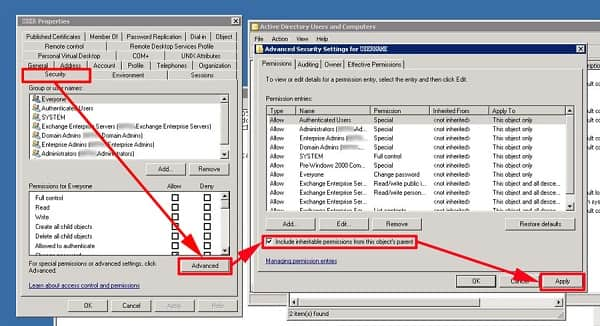
Dopo aver provato queste soluzioni sopra, la maggior parte degli utenti può correggere correttamente l'errore "impossibile ricevere la posta la connessione al server non è riuscita" su iPhone/iPad/iPod touch. Ora, se non sei tra questi, prova i seguenti passaggi:
Se nessuna di tutte le soluzioni funziona, il tuo sistema iOS potrebbe ricevere errori. Per ripararlo, dovresti riparare il sistema iOS. Se il tuo servizio e-mail proviene da iCloud, Outlook, Gmail, ecc., Puoi utilizzare questo strumento per risolvere il problema di connessione non riuscita del server.
Ripristino del sistema iOS Aiseesoft è il software di correzione del sistema iOS professionale senza alcuna competenza.
Il software di riparazione del sistema iOS può risolvere vari problemi di sistema come il logo Apple, lo schermo bianco, il riavvio del ciclo, la modalità DFU, la modalità di ripristino di iTunes, ecc.
La sua funzione di correzione rapida può riparare gratuitamente il tuo sistema iOS per iPhone, iPad e iPod disabilitati.
Con esso, puoi facilmente risolvere il problema di non ricevere la posta elettronica causato dal problema del sistema iOS.

188,699Scarica
Ripristino del sistema iOS Aiseesoft
Sicuro al 100%. Nessuna pubblicità.
Sicuro al 100%. Nessuna pubblicità.
Scarica gratuitamente Aiseesoft iOS System Recovery sul tuo computer facendo clic sul seguente link di download. Installalo e avvia questo software sul tuo computer.
Nell'interfaccia principale, scegliere Ripristino del sistema iOS.
Collega il tuo iPhone al computer con il cavo USB. Non dimenticare di sbloccare iPhone e toccare Affidati ad su iPhone.

Qui vedrai vari problemi che questo software può risolvere. Quindi fare clic Inizio procedere.
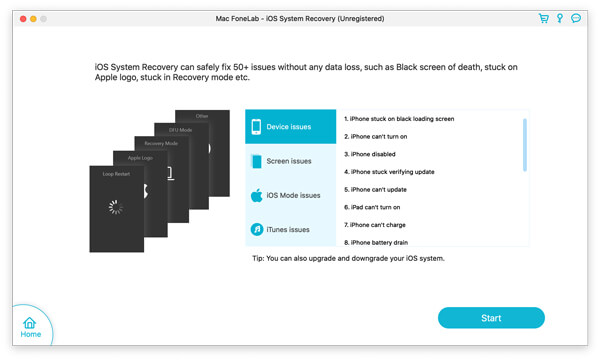
Qui, ci sono 3 opzioni rimaste per te.
1. Se il tuo sistema iPhone è anormale, questo software lo rileverà automaticamente. In caso contrario, lo stato verrà contrassegnato come Normale.
Se il tuo dispositivo iOS è in modalità Normale, puoi fare clic Correzione rapida gratuitae questo software riparerà automaticamente il tuo iPhone.
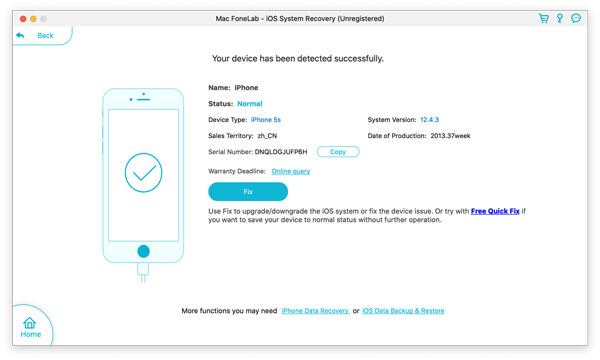
2. Se lo stato del tuo iPhone viene rilevato come Modalità DFU or Modalità di ripristino, dovresti fare clic su Correggi per continuare.
3. Se il tuo iPhone viene rilevato anormale e mostra lo stato Sconosciuto, dovresti anche fare clic su Correggi per continuare.
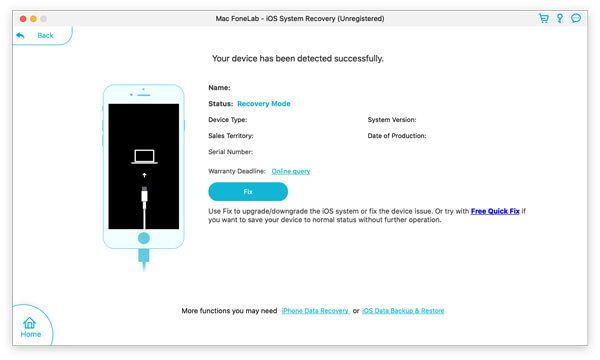
Nella finestra pop-up, è necessario selezionare la modalità di riparazione da Modalità standard or Modalità avanzata.
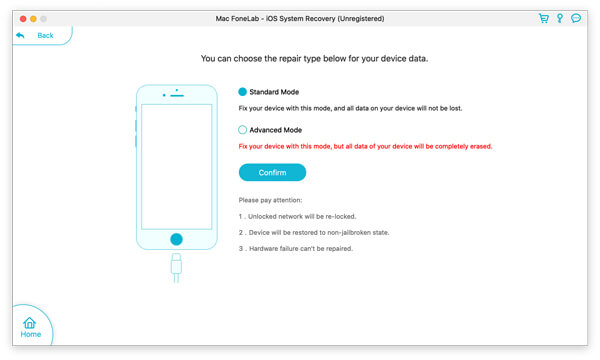
Qui dovrai selezionare le informazioni sul firmware (Categoria dispositivo, Tipo di dispositivo, Modello dispositivo ed Aggiorna alla versione) prima di ripararlo. Qui puoi effettuare il downgrade di iOS o scaricare l'ultima versione beta di iOS.
Quindi fare clic su Riparazione per iniziare a riparare il tuo sistema iOS.
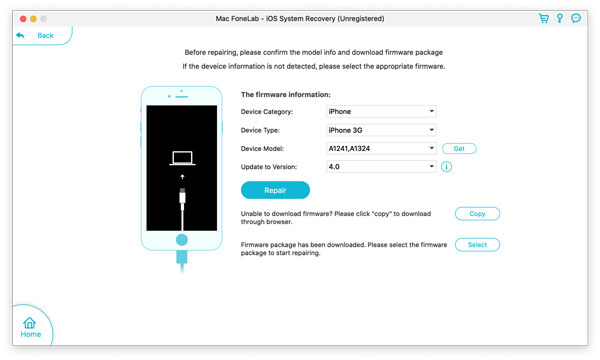
Successivamente, puoi controllare l'e-mail per vedere se riesci a ottenere le e-mail.
Perché posso ricevere ma non inviare e-mail?
Se puoi ricevere e-mail ma non inviare e-mail, potrebbe essere che il server in uscita (SMTP) non è configurato. Se non puoi inviare o ricevere email, forse il tuo indirizzo IP è stato bannato.
Cosa posso fare se la mia posta Yahoo non funziona?
Ci sono molte ragioni per cui Yahoo Mail non funziona. Ad esempio, Yahoo Mail non ha rilasciato un aggiornamento per l'aggiornamento di iPhone. Yahoo Mail è bloccato e non è stato possibile aprirlo. Le informazioni di accesso obsolete possono anche cambiare la posta di Yahoo che non funziona.
Cos'è il server SMTP per la posta elettronica?
Un server SMTP (Simple Mail Transfer Protocol) è un'applicazione progettata per inviare, ricevere o inoltrare la posta in uscita tra mittenti e destinatari di posta elettronica.
Conclusione
Queste sono tutte le soluzioni che abbiamo offerto per risolvere il problema di iPhone non riesce a ricevere la posta la connessione al server non è riuscita. Tutti i metodi sono facili da seguire e sta a te scegliere quale metodo ti serve. Dopo tutte le soluzioni, iPhone/iPad/iPod touch non riesce ancora a ricevere la posta? Lascia i tuoi problemi qui sotto e vedrò cosa posso fare al più presto!
Utilizzo dei prodotti Apple

Riporta il tuo sistema iOS alla normalità in vari problemi come essere bloccato in modalità DFU, modalità di ripristino, modalità cuffie, logo Apple, ecc. Normale senza alcuna perdita di dati.
Sicuro al 100%. Nessuna pubblicità.
Sicuro al 100%. Nessuna pubblicità.